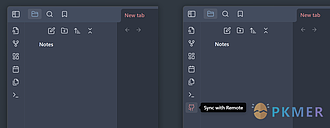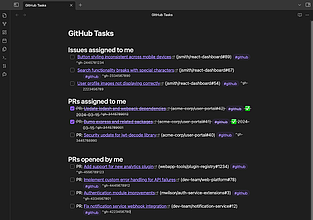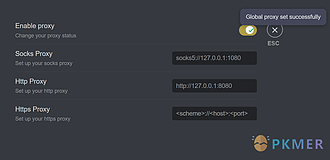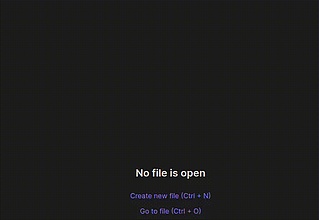GitHub Stars
显示笔记中提及的 GitHub 仓库的星标数量。
GitHub Stars GitHub Stars 插件是一款用于 Obsidian 的实用工具,能够自动检测笔记中的 GitHub 仓库链接并显示其星标数量,支持在阅读视图中展示(暂不支持实时预览)。该插件通过缓存星标数减少 API 请求,提供可配置的显示格式(如默认的 ⭐ {stars} 或缩写数字如 1.2k),并允许用户添加 GitHub API 令牌以提高请求速率限制(从 60 次/小时提升至 5000 次/小时)。主要功能包括自动识别仓库链接、星标数实时刷新、缓存清理及自定义显示样式,适用于需要快速查看项目热度或

AI
Pkmer
GitHub Sync
同步保险库到个人GitHub。
GitHub Sync Obsidian 插件 GitHub Sync 可以将您的 Vault 同步到个人 GitHub 仓库,实现跨设备同步。通过点击 Sync with Remote 按钮,可以从 GitHub 仓库拉取更改并推送本地更改。插件支持解决冲突,未合并文件将打开以供解决。安装插件后,在设置中填入 GitHub 用户名、个人访问令牌和 GitHub 仓库 URL。确保访问令牌有对私有仓库的控制权限。插件适用于个人使用,用于在 Obsidian 内部同步笔记,无需命令行或定时同步脚本。支持 GitHub,未来可能

AI
Pkmer
GitHub Tasks
把你GitHub账户里的同步问题和拉取请求转化为任务。
GitHub Tasks 1. 主要功能:将GitHub账户中的问题和拉取请求同步为Obsidian中的任务,可导入分配给自己的问题、分配或自己发起的拉取请求,支持按Tasks Emoji或Dataview格式导入,能将标签作为标签导入,自动标记已关闭问题和拉取请求为完成,并可按指定间隔自动刷新任务。 2. 适用场景:适合使用Obsidian管理知识,同时需要跟踪GitHub项目任务的用户。 3. 核心特色:支持多种任务格式导入,能自动处理任务完成状态,可灵活配置任务刷新间隔,通过插件设置可调整行为和外观。 4. 使用建议

AI
Pkmer
GitHub Tracker
在你的仓库里跟踪 GitHub 的问题和拉取请求
GitHub Tracker GitHub Tracker for Obsidian 是一款集成GitHub功能的插件,允许用户在Obsidian库中直接跟踪GitHub仓库的issues和pull requests,支持自动同步(可配置启动时同步)、按assignee和reviewer筛选内容,并为每个issue或PR生成标准化的Markdown笔记(包含标题、状态、创建时间、URL等元数据)。该插件解决了开发者和团队在Obsidian中集中管理GitHub任务的需求,适用于需要将代码项目管理与知识库结合的场景。用户需配置

AI
Pkmer
GitHub Integration
把你GitHub上的数据同步到你的仓库里。
GitHub Integration 是一款 Obsidian 插件,可将用户 GitHub 星标仓库自动导入到知识库中并生成包含丰富元数据的笔记,适用于需要集中管理技术资源的开发者。该插件支持全量/增量同步星标仓库,自动添加语言和主题标签,并可通过前端元数据展示仓库描述、URL、所有者、语言、星数等关键信息。主要解决开发者跨平台管理技术收藏的痛点,通过将 GitHub 资源整合至 Obsidian 实现统一的知识管理。使用需配置 GitHub 用户名(可选 API 令牌提升速率限制)和目标文件夹,同步后的笔记采用标准化

AI
Pkmer
Gitlab Wiki Exporter
使您的整个保险库与Gitlab Wiki兼容,并将其导出到指定位置。
Obsidian Gitlab Wiki Converter 是一个插件,用于将整个 Obsidian Vault 导出为 Gitlab Wiki,并将其导出到指定位置。该插件通过以下操作实现 Gitlab Flavoured Markdown(GFM)和 Gitlab Wiki 的兼容性: 该插件只是临时重命名文件,并不会对您的 Vault 进行永久更改。 使用该插件前提是您的 Vault 不使用 WikiLinks,而是使用相对路径进行链接格式。如果您有一个使用 WikiLinks 的现有 Vault,可以使

AI
Pkmer
Gladdis
Gladdis(生成语言人工专用和勤奋智能系统)- 这是一个AI聊天机器人。
Gladdis 是一个 AI 聊天机器人插件,旨在为 Obsidian 用户提供书写、语音输入和多重人格等功能。用户可以在 Markdown 文件中与 Gladdis 交谈,自动转录音频文件和加载文本文件,还可命名系统提示,创建人格。安装简便,支持 Obsidian 内安装、BRAT 插件或手动 GitHub 安装。插件提供命令和设置选项,未来计划支持 PDF、网页、图像、音频输出和代码执行等功能。由法国 Toptal 软件开发者 Aurélien Stébé开发。

AI
Pkmer
Glasp
将您的 Glasp 高亮和笔记导入到您的库中。
Glasp Obsidian 插件可以将您的 Glasp 高亮和笔记导入到 Obsidian 的知识库中。通过此插件,用户可以方便地将 Glasp 中的高亮内容和笔记同步到指定的 Obsidian 文件夹,提升笔记管理的效率。使用场景包括需要整理和归档在线阅读笔记的用户,或希望将 Glasp 的学习成果整合到 Obsidian 中进行深度思考和复习。此插件解决了用户在多平台笔记管理中的碎片化问题,使信息整合更为便捷。安装和设置简单,用户只需生成 Glasp 访问令牌并进行基本配置即可开始使用。

AI
Pkmer
Global Markdown Encryption
内存中的AES256-GCM Markdown加密
这是一个 Obsidian 插件,用于在内存中进行 AES256-GCM Markdown 加密。插件提供了单密码加密的功能,使用简单。只需将编辑视图设置为默认视图,打开插件并输入密码,然后点击“note with lock”图标,插件会自动将带有“.aes256”扩展名的 Markdown 文件进行无缝加密。加密过程采用了保守的加密算法,包括 pbkdf2-sha512 密钥派生和 aes256-gcm 认证加密模式。由于技术原因,插件只支持编辑视图下的 Markdown 文件加密。使用该插件可以有效保护敏感信息的安全,解决

AI
Pkmer
Global Proxy
Use network proxy according to the rules configured in this plugin
Global Proxy Global Proxy 是 Obsidian 的插件,可以根据配置的规则使用网络代理。支持的代理类型包括 socks、http 和 https。这个插件适用于在网络受限制的地区使用。用户只需在输入框中填入相应的代理地址即可。如果所有代理都无效,所有链接将直接连接而不使用代理。如果同时设置了 socks 和 http/https 代理,它们可以同时使用。这个插件解决了在受限网络环境下使用代理的问题,为用户提供了便利。

AI
Pkmer
Global Search and Replace
在所有保险库文件中进行搜索和替换
Global Search and Replace Obsidian 全局搜索和替换插件,可在所有存储库文件中进行搜索和替换操作。支持正则表达式、区分大小写搜索、替换匹配、在匹配处打开笔记、使用箭头键循环匹配等功能。可通过 Obsidian 社区插件浏览器或手动安装。通过命令面板激活“Global Search and Replace: Search and Replace in all files”命令。适用于快速在 Obsidian 中进行全局搜索和替换操作,提高工作效率。

AI
Pkmer
Gnome Terminal Loader
将侧边栏操作图标添加到快速打开Gnome终端或让Gnome终端运行Python模块。
这是一个 Obsidian 插件,可以在侧边栏添加快速打开 Gnome 终端的操作图标,也可以让 Gnome 终端运行 Python 模块。只兼容 Linux 系统,并需要安装 gnome-terminal 和 python3。插件还提供了一个 Python 脚本入口加载器,只需在 vault 根目录放置一个名为 main.py 的文件即可。推荐使用 CLI 菜单,示例代码也提供了一个简单的菜单功能。这个插件可以帮助用户快速打开 Gnome 终端或运行 Python 模块,适用于需要频繁使用终端和 Python 的场景。

AI
Pkmer